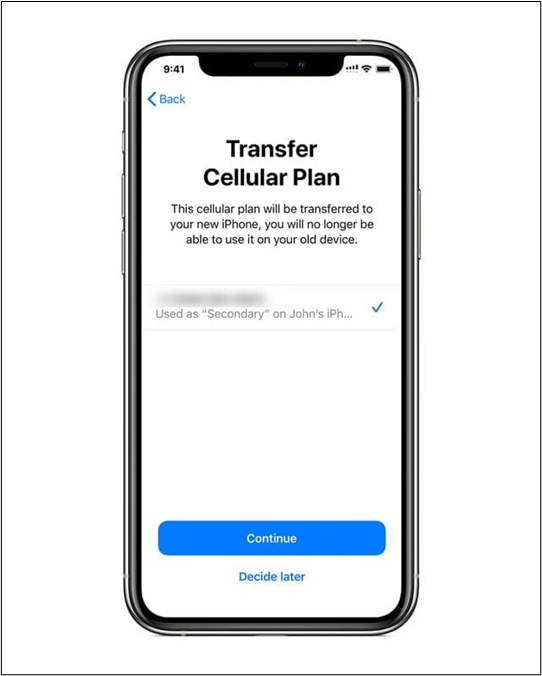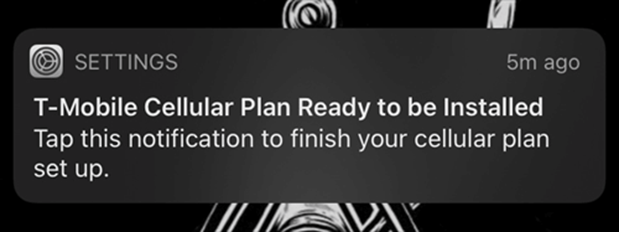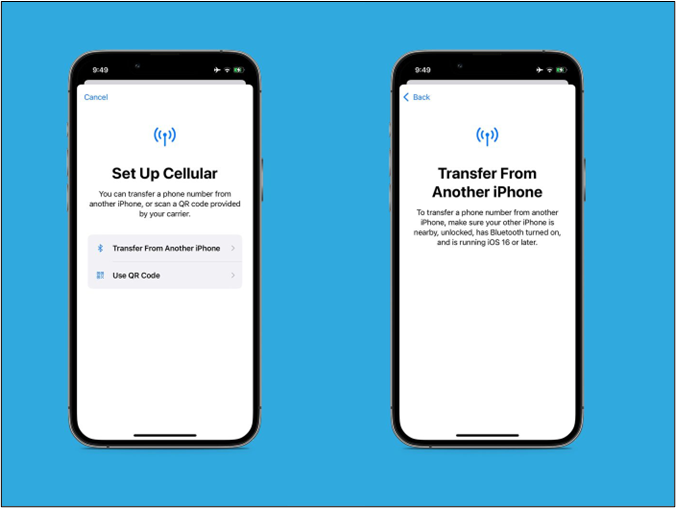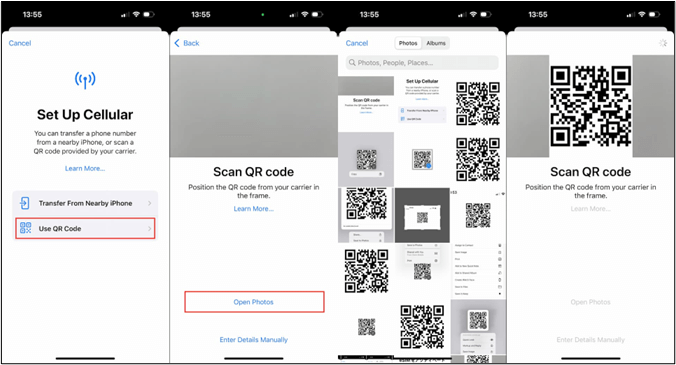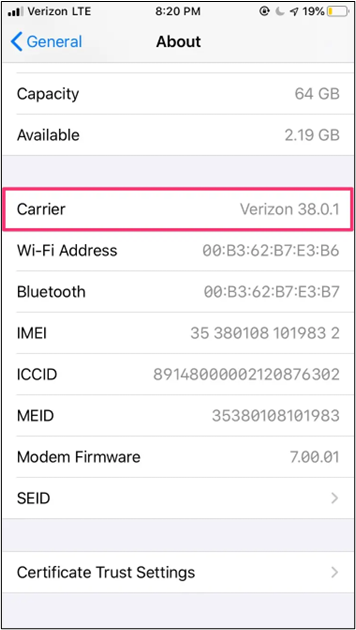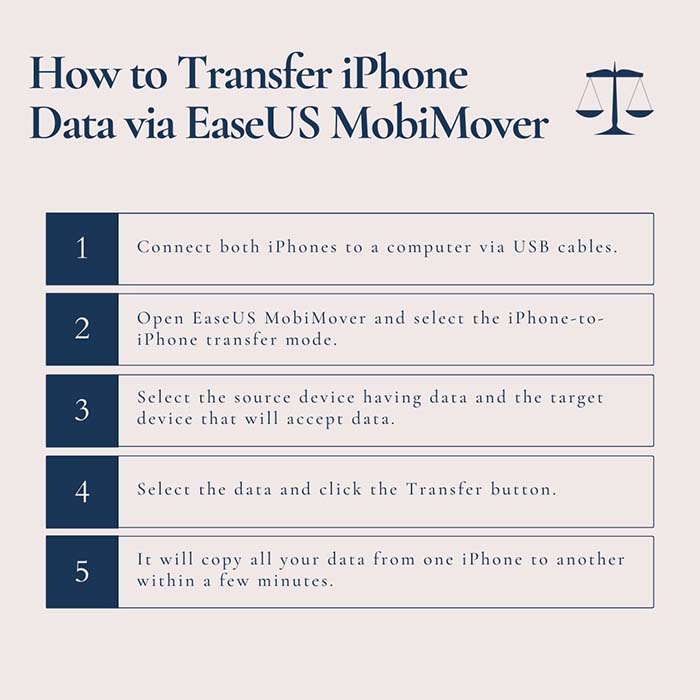Como transfiro meu plano de celular para meu novo iPhone 13/14/15
📝Destaques:
- Você pode transferir seu plano de celular para um novo iPhone seguindo as instruções da sua operadora durante o processo de configuração inicial. Se você não conseguir encontrar as instruções da operadora, poderá fazê-lo via transferência Bluetooth, operadora eSim ou ativação por código QR.
| Método
|
Eficácia
|
Propósito
|
| Durante a configuração |
Rápido e direto |
Transfira o plano de celular diretamente durante o processo de configuração |
| Usando operadora eSIM |
Rápido e direto |
Transição perfeita para um novo iPhone após a configuração inicial |
| Usando Bluetooth |
Compatível com iOS 16 |
Transferir plano de celular sem SIM físico após a configuração inicial |
| Usando código QR |
Passo único e eficiente |
Ative o eSIM com código QR após a configuração inicial |
Ao comprar um novo iPhone, é importante transferir o plano de celular do aparelho antigo para o novo. O plano de celular inclui um número de telefone, plano de dados e outros serviços da operadora. Muitas operadoras permitem que os usuários transfiram o eSIM de um iPhone para outro durante o processo de configuração do iPhone. Se não conseguir fazer isso, você pode usar métodos como ativação da operadora eSIM, Bluetooth ou ativação por código QR.
Atualizar para um novo iPhone é uma experiência emocionante, mas transferir seu plano de celular ou transferir seu número de telefone de iPhone para iPhone pode parecer assustador. Manter o serviço celular existente, incluindo número de telefone e plano de dados, é essencial. Este artigo menciona como transfiro meu plano de celular para meu novo iPhone. Esteja você transferindo um plano de dados de um iPhone para outro ou configurando um novo dispositivo, aqui estão as etapas para você.
Parte 1. Como transferir o plano de celular para o novo iPhone durante a configuração
Transferir seu plano de celular para um novo iPhone durante o processo de configuração é mais fácil. A maioria das principais operadoras oferece esse recurso. Antes de remover o iPhone anterior do seu plano, certifique-se de que o seu novo iPhone esteja conectado à rede da sua operadora e ative o plano de celular. Se você enfrentar algum problema, entre em contato com sua operadora. Assim que seu novo plano de celular for ativado no novo iPhone, o plano do dispositivo antigo será desativado automaticamente. Aqui estão as etapas para transferir seu plano de celular para o novo iPhone
Passo 1. Ligue seu novo iPhone e siga a configuração inicial.
Passo 2. Quando solicitado, opte por transferir seu plano de serviço celular para o seu novo dispositivo.
![Transferir plano de celular do iPhone durante a configuração]()
Etapa 3. Selecione o número do celular associado ao plano existente que você deseja transferir.
Passo 4. Escolha o número do celular associado ao seu plano existente.
Passo 5. Toque em “ Continuar ” para prosseguir com a transferência.
Parte 2. Como transferir o plano de celular para o novo iPhone após a configuração
Transferir seu plano de celular para um novo iPhone após a configuração inicial é um processo simples. Se você perdeu a transferência do eSIM durante a configuração inicial, aqui estão alguns métodos para ajudá-lo a transferir seu plano de celular para o seu novo iPhone com base na sua situação:
Método 1: transferência via ativação da operadora eSIM
Se você comprou seu iPhone de uma operadora ou da Apple nos Estados Unidos, você pode transferir facilmente seu plano de celular por meio da ativação da operadora eSIM. Siga as etapas sobre como transferir o número para o novo iPhone 14.
Passo 1. Procure a notificação " Plano de operadora de celular pronto para ser instalado " em seu novo iPhone e toque nela.
![Transferir via configurações de eSIM]()
Passo 2. Caso ainda não encontre a notificação, entre em contato com sua operadora para auxiliar na configuração do eSIM no seu iPhone.
Etapa 3. Certifique-se de que seu novo iPhone tenha conectividade celular adequada fazendo uma chamada de teste.
Passo 4. Se tudo funcionar conforme o esperado, remova o cartão SIM físico do seu iPhone antigo. Reinicie seu novo iPhone e seu plano de celular será ativado.
Método 2: transferência via Bluetooth
Siga as etapas sobre como transferir o número de telefone para o novo iPhone sem cartão SIM:
Passo 1. Coloque seus iPhones novos e antigos próximos um do outro.
Passo 2. Abra Configurações no seu iPhone. Vá para Celular e selecione “ Configurar Celular ”.
![Transferir plano de celular via Bluetooth]()
Etapa 3. Selecione " Transferir de outro iPhone " e siga as instruções
Método 3: Transferência via QR Code
Se ambos os métodos não funcionarem, entre em contato com sua operadora para ativar o eSIM usando um código QR ou o aplicativo da operadora. Siga as etapas sobre como configurar o celular no novo iPhone sem o telefone antigo:
Passo 1. Abra " Configurações " do seu iPhone > selecione " Celular " > " Configurar Celular ".
Passo 2. Selecione " Usar código QR ". Digitalize o código das fotos para configurá-lo.
![Transferência de plano celular via código QR]()
Passo 3. Adicione o código de confirmação fornecido pela operadora e toque em “ Continuar ”. Isso concluirá o processo de transferência do plano de celular
Parte 3. Por que o plano de celular não está sendo transferido para o novo iPhone 14
Não é possível transferir o eSIM para o novo iPhone ? Se você tiver dificuldades durante a transferência do plano de celular para o seu novo iPhone, pode haver vários motivos. Aqui estão alguns fatores comuns que podem impedir uma transferência tranquila:
- 1️⃣ Restrições da operadora: Algumas operadoras têm políticas ou restrições específicas na transferência de planos de celular para novos dispositivos. Você precisa entrar em contato com a operadora para seguir um determinado procedimento. Entre em contato com sua operadora e ela fornecerá um código QR e um código de ativação.
- 2️⃣ Ativação do eSIM: Certifique-se de que o eSIM do seu novo iPhone 14 esteja devidamente ativado e reconhecido pela sua operadora. Se houver problemas com a ativação do eSIM, isso poderá dificultar a transferência do seu plano de celular.
- 3️⃣ Incompatibilidade: É fundamental confirmar se o seu novo iPhone é compatível com a rede da sua operadora. Alguns dispositivos mais antigos ou modelos internacionais podem não funcionar com determinadas operadoras.
- 4️⃣ Configuração incompleta: Conclua o processo de configuração em seu novo iPhone 14, incluindo a configuração do eSIM e das informações da operadora. Uma configuração incompleta pode impedir a transferência bem-sucedida do seu plano de celular.
- 5️⃣ Desbloqueio de dispositivo: Se o seu novo iPhone estiver bloqueado para uma operadora específica, isso pode impedir o processo de transferência.
- 6️⃣ Problemas de conta e cobrança: contas pendentes ou problemas relacionados à sua conta de celular podem impedir a transferência do seu plano.
Para enfrentar os desafios gerais e transferir seu plano de celular com sucesso, considere as seguintes etapas:
1. Atualize a operadora:
Passo 1. Navegue até as configurações do seu novo iPhone.
Passo 2. Selecione “ Geral ” > “ Sobre ” para verificar o status da operadora.
![Atualizar operadora iPhone]()
Passo 3. Se houver uma atualização disponível, atualize as configurações da operadora. Isso pode ajudar a garantir uma transferência de plano mais tranquila.
2. Forçar a reinicialização do seu iPhone:
Às vezes, forçar a reinicialização do iPhone pode resolver problemas de conectividade.
Passo 1. Pressione e solte rapidamente o botão de aumentar volume.
Passo 2. Pressione e solte rapidamente o botão de diminuir volume.
Passo 3. Pressione e segure o botão lateral até que o logotipo da Apple apareça. Isso deve forçar a reinicialização do seu dispositivo e pode resolver quaisquer problemas relacionados à transferência.
3. Garanta uma conexão Wi-Fi estável:
Uma rede Wi-Fi estável é essencial para transferir seu plano de celular. Certifique-se de que seu dispositivo esteja conectado a uma rede Wi-Fi confiável para evitar interrupções.
4. Atualize o iOS para a versão mais recente
Passo 1. Abra " Configurações " > " Geral " e selecione " Atualização de Software ".
![Atualização de software do iPhone]()
Passo 2. Se uma nova versão do iOS estiver disponível, instale-a.
Bônus: como transferir dados para o novo iPhone 14/15 com computador
Ao atualizar para um novo iPhone, é essencial transferir seus dados de iPhone para iPhone . Para tornar esse processo contínuo e eficiente, é altamente recomendável usar um software confiável como o EaseUS MobiMover Free . EaseUS MobiMover é uma ferramenta versátil de transferência de dados projetada para dispositivos iOS. Esteja você atualizando para um novo iPhone ou precise de backup de dados, ele oferece uma excelente solução. Ele permite que os usuários transfiram sem esforço uma ampla gama de dados. A interface intuitiva o torna adequado para todos os usuários. Procurando por "Coloco meu cartão SIM no novo iphone antes de transferir dados?" A presença ou ausência do sim não afeta o processo de transferência do EaseUS MobiMover.
- ✅Todas as transferências de dados: MobiMover permite aos usuários transferir vários tipos de dados facilmente. Isso inclui contatos, mensagens, fotos, vídeos, músicas e muito mais.
- ✅ Transferência bidirecional de dados: você pode transferir dados do seu computador para o seu iPhone e do dispositivo iOS de volta para o seu computador. Ele garante flexibilidade e acessibilidade aos dados.
- ✅Gerenciamento de dados: MobiMover permite que você gerencie os dados do seu iPhone ou iPad de forma conveniente. Você pode acessar seus dados diretamente do seu computador.
- ✅Processo com um clique: EaseUS MobiMover permite aos usuários criar backups de seus dispositivos iOS e restaurá-los com um único clique.
![transferir iPhone para iPhone]()
O resultado final
Transferir seu plano de celular para um novo iPhone pode parecer um desafio para você. Mas com as etapas certas e o conhecimento adequado, é um processo simples. O artigo listou as maneiras e etapas de como transferir meu plano de celular para meu novo iPhone . Com as etapas simples mencionadas, você pode aproveitar seu novo dispositivo com seu plano existente.
E, se você precisar transferir outros dados do seu iPhone antigo para o novo, considere usar o EaseUS MobiMover. Esta ferramenta versátil simplifica a transferência de dados entre seus dispositivos.
Perguntas frequentes sobre como transferir o plano de celular para o novo iPhone
O processo de transferência do plano de celular de um iPhone para outro é simples e com a abordagem correta. Se você tiver mais dúvidas sobre a transferência de dados de celular do iPhone e a ativação do eSIM, aqui estão alguns insights.
1. Como ativar os dados do celular no iPhone?
Siga as etapas para ativar os dados do celular no seu iPhone:
Passo 1. Abra as configurações do iPhone.
Passo 2. Toque em Celular.
Etapa 3. Ative o botão Dados celulares .
Isso ativará os dados do celular no iPhone.
2. Como ativo o eSIM no meu iPhone?
Entre em contato com sua operadora eSIM para obter um cartão de ativação ou um código QR. Depois de ter as informações necessárias:
Passo 1. Abra Configurações.
Etapa 2. Selecione Celular e toque em Adicionar plano de celular .
Passo 3. Siga as instruções na tela para ativar seu eSIM.
3. Onde encontro o número eSIM no meu iPhone?
Para encontrar o seu número eSIM no seu iPhone, vá para Configurações > Celular > Plano de celular principal . As informações do seu eSIM, incluindo o número, serão exibidas lá.
4. Quais são as desvantagens de converter para eSIM?
Embora o eSIM ofereça vários benefícios, incluindo flexibilidade e conveniência, existem algumas desvantagens a serem consideradas. Isso pode incluir problemas de compatibilidade com dispositivos mais antigos, suporte limitado de eSIM pelas operadoras e possíveis complicações durante a troca de dispositivos. É essencial avaliar esses fatores de acordo com suas necessidades específicas antes de converter para eSIM.